Windows10系统之家 - 安全纯净无插件系统之家win10专业版下载安装
时间:2016-09-29 10:00:42 来源:Windows10之家 作者:hua2015
使用windows10系统电脑过程中,如果用户开启了很多程序的话,后面就得一个个关闭掉的话会显得非常麻烦。怎么办呢?今天笔者分享Win10创建桌面快捷键实现一键关闭所有程序的技巧。
具体步骤如下:
1、在桌面上新建一个快捷方式;
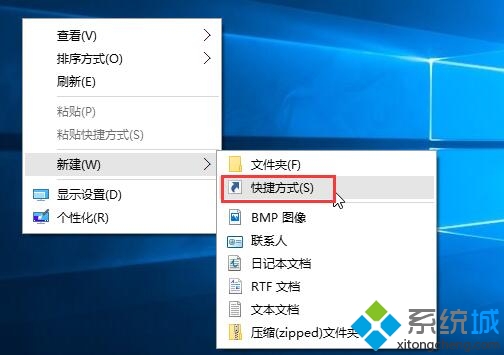
2、在对象的位置中输入:taskkill /F /FI "USERNAME eq XXX" /FI "IMAGENAME ne explorer.exe" /FI "IMAGENAME ne dwm.exe" (XXX表示当前的用户名),点击下一步;
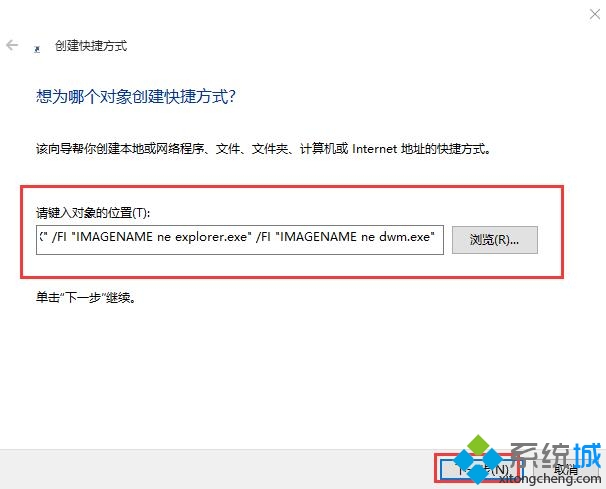
3、对快捷键进行命名,比如一键关闭,点击完成即可。
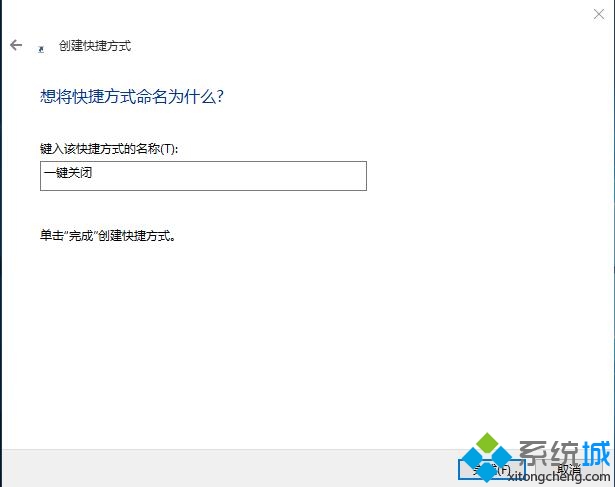
以上就是Win10创建桌面快捷键实现一键关闭所有程序的技巧分享了,有需要的朋友们,快点来尝试下吧。
相关文章
热门教程
热门系统下载
热门资讯





























